Sabtu, 17 Agustus 2013
Sabtu, 10 Agustus 2013
Cara Menghilangkan Watermark Pada Foto
Kamis, 08 Agustus 2013
Full Review Adobe® Photoshop® Touch
Kali ini kita akan mereview salah satu produk Adobe, yaitu Adobe® Photoshop® Touch.
Aplikasi pengedit foto professional yang dibuat untuk Smartphone.
Kita Langsung Buka Programnya
Adobe® Photoshop® Touch ini Bisa Langsung Terhubung dengan Adobe CC, anda bisa mengakses file anda di Komputer, laptop dan Smartphone anda
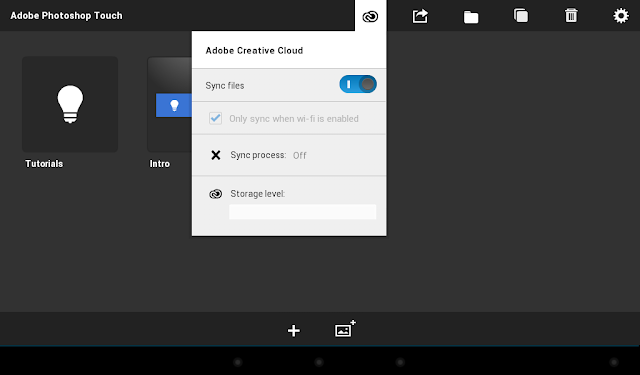
Beberapa Tutorial disediakan untuk anda yang masih baru menggunakan Adobe® Photoshop® Touch
Atau anda bisa langsung menggunakan Adobe® Photoshop® Touch dengan foto anda
Atau anda bisa mengimpor foto dari Google atau dari akun Facebook anda
Begini Tampilan Adobe® Photoshop® Touch
Banyak pilihan Adjusments
Dan banyak macam effect tersedia disini
Efek Instagram juga tersedia
Fitur - fitur di Adobe® Photoshop® Touch juga hampir mirip seperti di Adobe Photoshop di Komputer
Ada fitur Gradient, Text, Warp dll.
Ada fitur yang unik yaitu Camera Fill, anda bisa memotret foto saat anda sedang mengedit foto
Anda bisa mengubah Curves Level pada foto anda
Anda juga bisa membuat text pada foto anda, mengubah font dan warna,
dan menambahkan efek drop shadow
Fitur Adobe® Photoshop® Touch juga Profesional, anda bisa menggabungkan 2 foto menjadi satu dengan Fade tool
Keren bukan ???
Kesimpulan : Aplikasi ini cukup bagus bagi orang yang suka mengedit foto tetapi juga suka bepergian, karena mengedit foto yang professional cukup dalam smartphone.
Walaupun cukup mahal, tetapi sebanding dengan aplikasi nya...
Kalau di Android™ harganya Rp. 116.383 ( Harga tergantung nilai USD )
Rabu, 07 Agustus 2013
Selamat Hari Raya Idul Fitri 1434 H
Selasa, 06 Agustus 2013
Adobe Photoshop CC ( Creative Cloud )

Photoshop CC (Creative Cloud) merupakan versi terbaru dari Adobe Photoshop setelah Adobe Photoshop CS6. Seperti telah diperkirakan sebelumnya dengan dimulainya layanan Adobe Creative Cloud oleh Adobe, perlahan-lahan semua aplikasi yang dibuat oleh Adobe mulai diintegrasikan di dalam layanan berbasis cloud milik Adobe ini. Ada sisi positif dan negatif dari keputusan ini. Yang jelas era Creative Suite sebagai aplikasi Adobe offline akan berakhir dan semua aplikasi Adobe akan berbasis online. Hal ini akan cukup berdampak besar terutama dalam hal menekan angka pembajakan dimana Adobe Photoshop mungkin adalah salah satu dari aplikasi yang paling sering dibajak pada saat ini.
Adobe Creative Cloud pada dasarnya memungkinkan user untuk menggunakan sistem berlangganan menyewa aplikasi Adobe Creative Suite (seperti Photoshop, Illustrator, dll) yang tersedia sebagai aplikasi berbasis cloud. Dengan demikian tidak seperti sistem sebelumnya dimana user harus membeli aplikasi Creative Suite satu kali untuk kemudian dapat menggunakannya. Dengan berlangganan Creative Cloud user membayar biaya berlangganan setiap bulan untuk mengakses aplikasi tersebut via Creative Cloud.
Berikut Harganya, terbilang murah kan ??
Fasilitas yang didapat selain akses pada aplikasi Creative Suite, user yang berlangganan juga mendapat online storage, sinkronisasi otomatis dan aplikasi yang tersedia khusus hanya di Creative Cloud. Keuntungan lain tentu dari aplikasi yang berada dalam Creative Cloud adalah secara otomatis apabila terdapat update maka aplikasi di dalam Creative Cloud akan lebih cepat mengaplikasikannya ketimbang aplikasi perpetual yang biasanya datang belakangan dan harus lebih dahulu didownload oleh user. Kedepannya berbagai aplikasi keluaran Adobe akan mulai terintegrasi ke dalam Creative Cloud ini. Pada akhir tahun direncanakan aplikasi Adobe Lightroom, Adobe Kuler, fitur galeri komunitas pengguna Creative Cloud, group user, dan sistem kolaborasi akan dimasukkan sebagai bagian dari layanan yang tersedia bagi pelanggan Adobe Creative Cloud. Bagi Adobe sendiri sistem ini akan mengurangi efek dari pembajakan yang paling dirasakan oleh perusahaan yang sebelumnya lebih berfokus pada menjual aplikasi dalam bentuk perpetual atau dalam bentuk fisik.
Yang perlu dicermati adalah bagaimana secara perlahan-lahan namun pasti Adobe akan “memindahkan” seluruh aplikasi yang tadinya berbasis offline yaitu generasi Adobe Creative Suite (CS), menjadi aplikasi online berbasis cloud computing yaitu Adobe Creative Cloud.
Daftar Lengkap Shortcut Photoshop CS6 untuk Mac dan Windows
Shortcut Photoshop Cs6 untuk Mac

Open File
|
Command + O
|
Create document
|
Command + N
|
Zooming in and out
|
Command + scroll mouse
|
Save for the web
|
Command + Option + Shift + S
|
Transform layer
|
Command + T
|
Edit key shortcuts
|
Option + Command + Shift + K
|
Preferences
|
Command + K
|
Levels
|
Command + L
|
Curves
|
Command + M
|
Hue/Saturation
|
Command + U
|
Color Balance
|
Command + B
|
Desaturate
|
Command + Shift + U
|
Image size
|
Command + Option + I
|
New Layer
|
Command + Shift + N
|
Liquify
|
Command + Shift + X
|
Invert
|
Command + I
|
Fit on screen
|
Command + 0
|
Ruler
|
Command + R
|
Show grid
|
Command + ‘
|
Show guides
|
Command + ;
|
Locking guides
|
Option + Command + ;
|
Brush size
|
Menekan salah satu tombol [ and ]
|
Brush hardness
|
Shift + [ and Shift + ]
|
Different Tools
Move Tool
|
V
|
Marquee Tool
|
M
|
Lasso Tool
|
L
|
| Crop Tool |
C
|
Quick Selection / Magic Wand
|
W
|
Patching Brushes
|
J
|
Eraser
|
E
|
Gradient Tool / Paint Bucket
|
G
|
Pen Tool
|
P
|
Type Tool
|
T
|
Switch Foreground / Background Colors
|
X
|
Default Foreground / Background Colors
|
D
|
Line / Polygon / Ellipse tools
|
U
|
Sponge / Dodge / Burn tools
|
O
|
Brush History
|
Y
|
Rotate View Tool
|
R
|
Hand Tool
|
H
|
Shortcut Photoshop Cs6 untuk Windows
Open File
|
Ctrl + O
|
Create document
|
Ctrl + N
|
Zooming in and out
|
Ctrl + scroll mouse
|
Save for the web
|
Ctrl + Ctrl + Shift + S
|
Transform layer
|
Ctrl + T
|
Edit key shortcuts
|
Alt + Shift + Ctrl + K
|
Preferences
|
Ctrl + K
|
Levels
|
Ctrl + L
|
Curves
|
Ctrl + M
|
Hue/Saturation
|
Ctrl+ U
|
Color Balance
|
Ctrl + B
|
Desaturate
|
Ctrl + Shift + U
|
Image size
|
Ctrl + Alt + I
|
New Layer
|
Ctrl + N
|
Liquify
|
Ctrl + Shift + X
|
Invert
|
Ctrl + I
|
Fit on screen
|
Ctrl + 0
|
Ruler
|
Command + R
|
Show grid
|
Command + ‘
|
Show guides
|
Ctrl + ;
|
Locking guides
|
Alt + Ctrl + ;
|
Brush size
|
Menekan salah satu tombol [ and ]
|
Brush hardness
|
Shift + [ and Shift + ]
|
Different Tools
Move Tool
|
V
|
Marquee Tool
|
M
|
Lasso Tool
|
L
|
| Crop Tool |
C
|
Quick Selection / Magic Wand
|
W
|
Patching Brushes
|
J
|
Eraser
|
E
|
Gradient Tool / Paint Bucket
|
G
|
Pen Tool
|
P
|
Type Tool
|
T
|
Switch Foreground / Background Colors
|
X
|
Default Foreground / Background Colors
|
D
|
Line / Polygon / Ellipse tools
|
U
|
Sponge / Dodge / Burn tools
|
O
|
Brush History
|
Y
|
Rotate View Tool
|
R
|
Hand Tool
|
H
|
Jika ada kesalahan pada Shortcut, mohon komentar
Langganan:
Komentar (Atom)




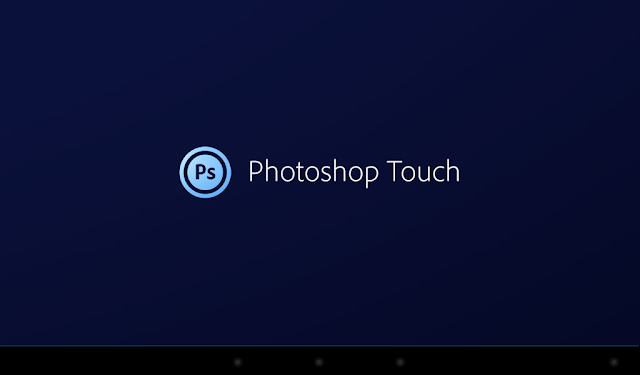

































0 komentar: